Photoshop CC中文版提供了自动处理图像的功能,通过这些功能可以自动对一个图像文件或一个文件夹中的所有图像文件同时进行处理,从而达到提高工作效率的目的。
通过“动作”面板只可以一次对一个图像使用动作,如果想对多个图像同时使用某个动作,可以通过“批处理”命令来实现。使用“批处理”命令还可以为批处理后的图像进行批量重命名。下面练习使用“批处理”命令,同时对多个图像文件进行处理,具体操作步骤如下。
1.在Photoshop CC中文版菜单栏选择“文件”-“自动”-“批处理”命令,弹出“批处理”对话框。在“播放”栏选择“默认动作”按纽,并在动作下拉列表柜中选择“木质画框-50 像素”动作。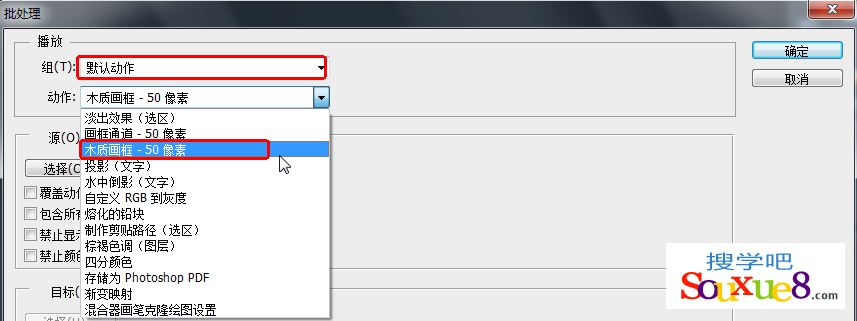
2.在“源”下拉列表框中选择“文件夫”选项,然后单击“选择”按钮。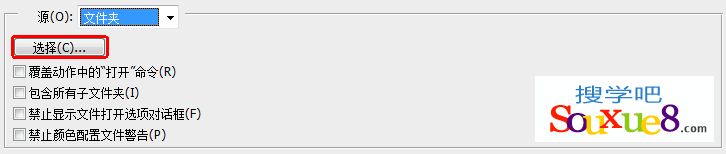
3.在弹出的“浏览文件夹”对话框中选择图像文件所在的文件夹,然后单击“确定”按钮。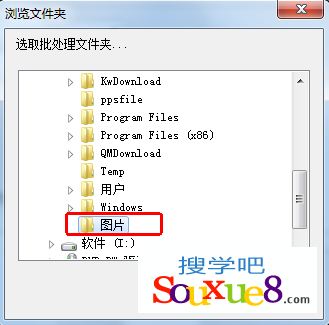
4.单击“目标”右侧的倒三角按钮,在弹出的下拉列表柜中选择“文件夹”选项,然后单击“选择”按钮。
5.在弹出的“浏览文件夹”对话框中选择应用动作后素材图像存储的文件夹,然后单击“确定”按钮返回“批处理”对话框。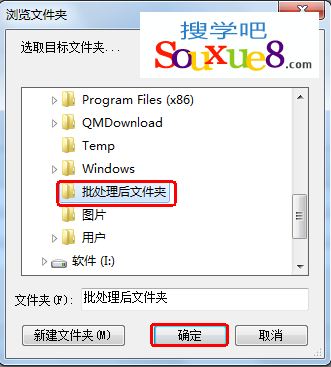
6.在“文件命名”下单击倒三角按钮,在下拉列表中选择一种批处理后的文件命名方式,在“批处理”对话框中单击击“确定”按钮,如图所示。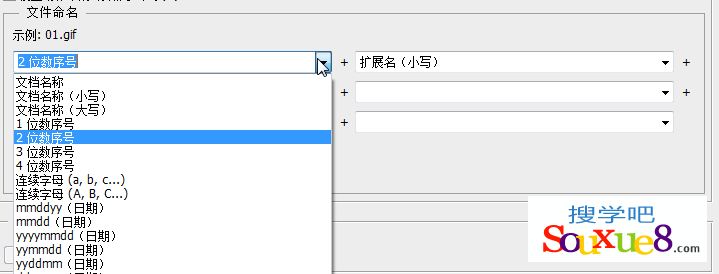
7.在“批处理”对话框中单击击“确定”按钮,系统将自动对图像进行处理,Photoshop CC中文版如图所示。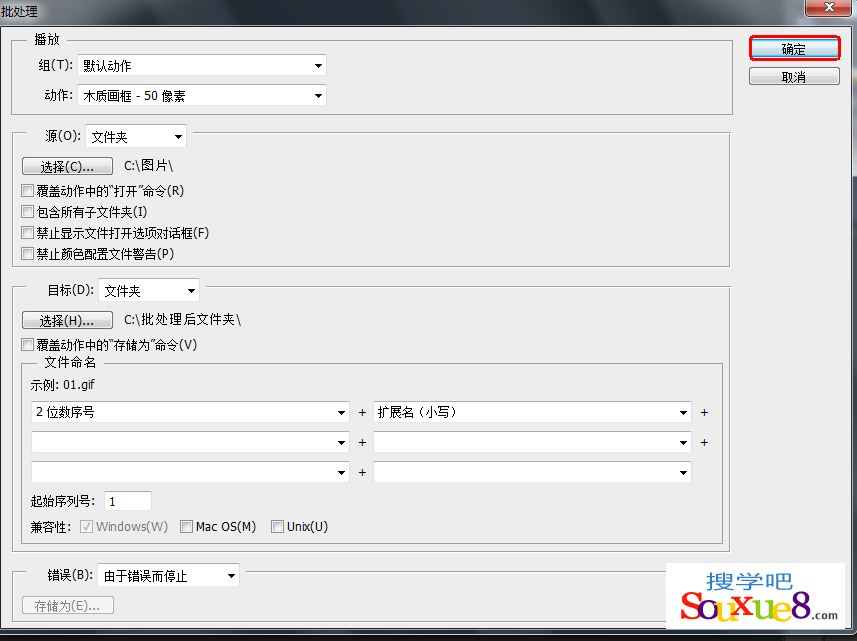
8.Photoshop CC中文版批处理后的效果如图所示。
